Hogyan töltsünk le Facebook-oldal bejegyzéseket, fényképeket, videókat, információkat
A Facebook számos rejtett funkcióval rendelkezik, amelyeket ritkán ismer senki. Mint te is könnyen távolítsa el a helyet a bejegyzésből és te is lefordítani a Facebook-csevegéseket könnyen. Hasonlóképpen letöltheti a Facebook oldal információit is. Az oldaladatok zip-fájlként kerülnek letöltésre, amely tartalmazza az oldalinformációkat, az összes bejegyzést, legyen szó fényképekről vagy videókról, az oldal idővonalán, évenként rendezve.
Ha már alig várod Facebook oldal összevonása vagy teljesen töröl egy oldalt, akkor érdemes először letölteni annak adatait. Mi van, ha valami elromlik az egyesítéssel? Sőt, a Facebook-oldalak összevonása nem lehetséges. Ekkor az oldal letöltött adatai nagyban segítenek. Még ha törlik is, akkor is megvan az archívuma későbbi hivatkozás céljából. Nemcsak az oldalak, hanem a személyes profil letöltése is lehetséges a Facebookon.
Ha megnézzük a Facebook-adatok mentésének előnyeit, ismerkedjünk meg az eléréséhez szükséges lépésekkel.
tartalom
Letöltés Facebook oldal bejegyzések, fotók, videók, információk
A Facebook oldal adatainak letöltéséhez az adott oldal adminisztrátorának kell lennie. Ha rendelkezik rendszergazdai jogokkal, kövesse az alábbi módszert.
1. Jelentkezzen be Facebook-fiókjába, és nyissa meg a kívánt Facebook-oldalt.
2. A Facebook oldalon kattintson a gombra beállítások a jobb felső sarokban.

3. Most, a általános címsort, görgessen le, és kattintson rá szerkesztése mellett Letöltés oldal.
4. A következő lépésben kattintson bárhova a Letöltési oldal mellett. Ezután kattintson a Letöltés oldal link.
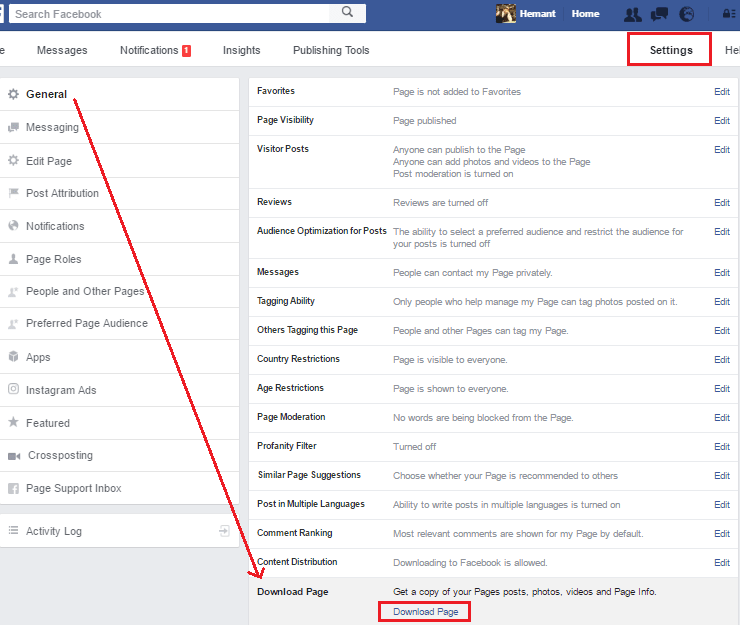
5. Most megnyílik egy új oldal. Kattintson a Fájl létrehozása lehetőség az oldaladatok letöltésére. Egy kicsit lefelé görgetve megtekintheti és kiválaszthatja a letölteni kívánt tartalmat.

6. Rögtön a kattintás után megjelenik egy értesítési mező, amely tájékoztat arról, hogy Facebook-oldalad másolatának létrehozása folyamatban van.
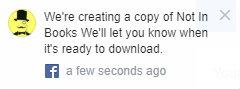
7. Most várjon egy ideig, amíg elkészül az oldal másolata. Ez egy kicsit tovább tarthat, az oldal vagy a fájl méretétől függően. Ha ez megtörtént, kap egy értesítést ‘Az [Oldalnév] másolata készen áll“. Kattintson rá. Ha véletlenül lemaradt az előugró értesítésről, megnyithatja az értesítési ablakot, és megnézheti a létrehozott fájlt.

8. Kattintson a Letöltések
gombra a következő oldalon.

9. A Letöltés gombra kattintás után megjelenik egy ablak. Adja meg Facebook jelszavát, és kattintson Küld.
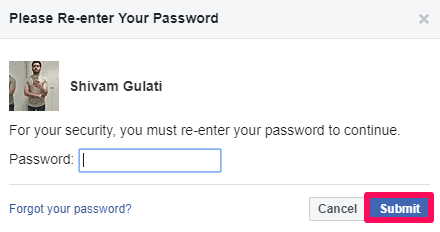
Ezzel megkezdődik a zip fájl letöltése, amely tartalmazza az összes Facebook üzleti oldaladat. Bontsa ki a zip mappát, és nyissa meg index.html fájlt bármelyik webböngészővel az oldal részleteinek megtekintéséhez.
Személyes profilbejegyzések, fotók, videók és egyebek letöltése a Facebookról
Előfordulhat, hogy egyesek nem rendelkeznek Facebook-oldallal, de szeretnék letölteni személyes profilbejegyzéseiket, fotóikat, videóikat, megjegyzéseiket stb., amelyeket a Facebookon tettek közzé, bármilyen okból. Szerencsére ez megtehető, és a lépések meglehetősen egyszerűek.
1. Kattintson a menü ikonra, és válassza a beállítások opciót a különböző lehetőségek közül.

2. A Beállítások oldalon kattintson a gombra Facebook-információk éppen a Biztonság és bejelentkezés.
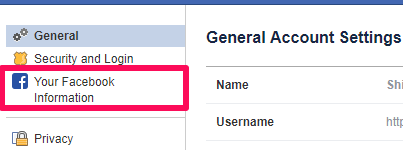
3. Miután megnyílt a Facebook információs oldal, kattintson a gombra Töltse le az információkat opciót.

4. Az oldalhoz hasonlóan lefelé görgetve láthatja és választhatja ki a letölteni kívánt tartalmat. Most kattintson a Fájl létrehozása.
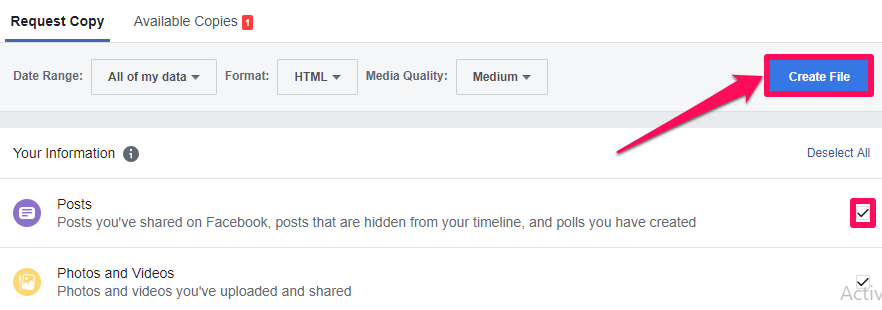
5. Miután elkészült személyes profiljának másolata, megjelenik egy előugró ablak, amely a következőt írja: ‘A Facebook információs fájlja készen áll a letöltésre.” Kattintson az előugró ablakra vagy az értesítési ikonra a tetején, hogy megnézze a létrehozott fájlt.

6. Kattintson a Letöltések
opció utána.

7. Ekkor megjelenik egy ablak, amely kéri a jelszót. Adja meg a jelszót a kívánt mezőben, majd kattintson a gombra Küld.
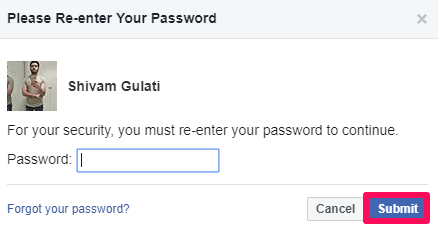
8. A Facebook-profilod másolatának letöltése ezt követően megkezdődik.
Letöltés után láthatod, hogy a Facebook oldal információitól eltérően a személyes adatok közé letöltődnek a személyes üzeneteid, hozzászólásaid, lájkjaid, történeteid, reakcióid, sőt még a követői és követői is.
Is Read: Facebook vs Facebook Lite
Következtetés
A Facebook-oldal vagy a személyes profiladatok letöltésének számos oka lehet, személytől függően. Vannak, akik csak az emlékek kedvéért szeretnék elmenteni, míg mások biztonsági másolatot szeretnének készíteni az információikról.
Kívánjuk, hogy sikeresen letölthesse a Facebook-oldalt vagy a profiladatokat ezen oktatóanyag segítségével. Ha bármilyen problémával szembesül, tudassa velünk a megjegyzések részben.
Legfrissebb cikkek